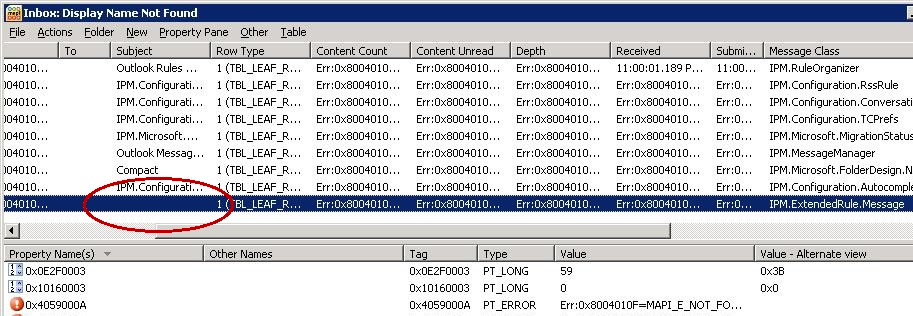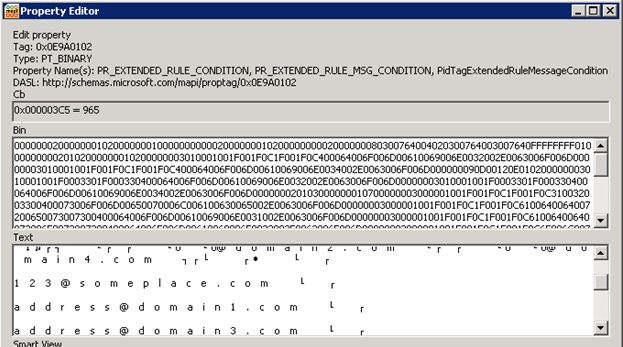Simptomai
Kai perkeliate arba perkeliate pašto dėžutę į Office 365 arba vietiniame Exchange Server 2010 serveryje, galite pastebėti vieną ar daugiau iš šių požymių:
-
Nepageidaujamo el. pašto parametrai įdiegti naudojant grupės strategiją arba nesugeba paleisti arba nesugeba įsigalioti. Šie parametrai apima saugių ir užblokuotų siuntėjų sąrašus ir "Outlook" nepageidaujamo el. pašto filtravimą įjungtą/išjungtą parametrą.
-
Kai naudojate "Outlook" pridėti el. pašto adresą į blokuojamų arba patikimų siuntėjų sąrašus, adresas yra arba nerodomas sąraše arba jis rodomas sąraše, bet niekada sinchronizuoti su Exchange pašto dėžutę.
-
Laiškai netikėtai žymimi kaip nepageidaujamas el. paštas.
-
Laiškai nepažymėti kaip nepageidaujamas el. paštas.
-
Pastebite skirtumus tarp patikimų siuntėjų sąrašo, rodomo "Outlook" ir patikimų siuntėjų, kaip parodyta "Outlook Web App" (OWA).
Pastaboje Ši konkreti problema yra tik po to, kai pašto dėžutės perkeliamas į Exchange Server 2010 duomenų bazę. To nereikėtų painioti su kitomis nepageidaujamo el. pašto problemomis.
Priežastis
Nepageidaujamo el. pašto taisyklė yra sugadintas arba buvo sukurtas neteisingai perkeliant į Exchange Server 2010 pašto dėžutę.
Sprendimas
Norėdami išspręsti šią problemą, Įdiekite šį specifinių naujinimų paketą, prieš perkeldami arba perkelti pašto dėžutę:
2685289 aprašymas, specifinių naujinimų paketas 3 Exchange Server 2010 Service Pack 2Pastaboje Šis specifinių naujinimų paketas nebus išspręsti šią problemą, jei taikote naujinimą, po to, galite perkelti arba perkelti pašto dėžutę.
Sprendimas
Norėdami išspręsti šią problemą, yra keli variantai.
-
Naudokite MFCMAPI rengyklės įrankį, kad panaikintumėte nepageidaujamo el. pašto taisyklę. Pastaba. Šis metodas gali prarasti savo originalaus nepageidaujamo el. pašto parametrus.
-
Norėdami įtraukti įrašą į patikimų arba blokuojamų siuntėjų sąrašus, naudokite OWA. Tada paleiskite "Outlook" ir rankiniu būdu įtraukti elementą į patikimų arba blokuojamų siuntėjų sąrašus arba naudoti grupės strategijos (GPO) atnaujinti sąrašą. Kai kuriais atvejais gali tekti paleisti "Outlook" kelis kartus.
-
Įtraukite elementus į patikimų siuntėjų sąrašą naudodami "Exchange PowerShell". "Exchange PowerShell" komandas galima naudoti norint prie kelių pašto dėžučių saugių arba užblokuotų siuntėjų sąrašų pridėti elementus. Jei norite gauti daugiau informacijos apie tai, kaip naudoti "Exchange PowerShell" komandas įtraukti įrašus į patikimų arba blokuojamų siuntėjų sąrašus, spustelėkite toliau straipsnio numerį ir peržiūrėkite straipsnį Microsoft žinių bazėje:
2545137 kaip sukonfigūruoti patikimų siuntėjų ir užblokuotų siuntėjų parametrus Office 365Pastaboje Šis straipsnis taikomas tiek vietinės ir Office 365 pašto dėžutes. BPOS vartotojai turėtų atidaryti atvejį su BPOS OPS.
-
Naudokite scenarijų nepageidaujamo el. pašto taisyklėms taisyti. Kodo pavyzdys scenarijų galima rasti šioje "Microsoft TechNet" svetainėje:http://Gallery.technet.Microsoft.com/scriptcenter/Fix-junk-Email-Rule-script-7202a7f8
Jei norite gauti daugiau informacijos apie panašią problemą, kuri kyla po to, kai perkeliate arba perkeliate pašto dėžutę, spustelėkite toliau straipsnio numerį ir peržiūrėkite straipsnį Microsoft žinių bazėje:
2695011 nepageidaujamo el. pašto parametrai neveikia kaip tikėtasi, kai perkeliate arba perkeliate pašto dėžutės Exchange Server 2010 SP1 pašto dėžutės serveryje
Daugiau informacijos
Kai sąlyga aprašyta skyriuje "Požymiai" atsiranda, kai naudojate MFCMAPI Norėdami peržiūrėti nepageidaujamo el. pašto taisyklė, tema nėra. Šių ekrano nuotrauka rodo nepageidaujamo el. pašto taisyklė su trūksta tema (PR_SUBJECT):
HKEY_CURRENT_USER \Software\Microsoft\Windows NT\CurrentVersion\Windows pranešimų Subsystem\Profiles\ < profilį > \ < GUID >Šios registro reikšmės atitinka šiuos nepageidaujamo el. pašto sąrašus:
|
Vertė |
Sąrašus |
|---|---|
|
001f0418 |
Saugūs siuntėjai |
|
001f0419 |
Patikimi gavėjai |
|
001f041a |
Užblokuoti siuntėjai |
|
001f041c |
Kontaktai |
Kaip panaikinti nepageidaujamo el. pašto taisyklė naudojant MFCMAPI
-
Eksportuoti patikimų siuntėjų ir užblokuotų siuntėjų sąrašą į tekstinį failą naudodami veiksmus šiame straipsnyje: Eksportuoti adresus iš nepageidaujamo el. pašto filtro sąrašų
-
Išeikite iš "Outlook" ir uždarykite OWA visuose kompiuteriuose, kurie yra prijungti prie vartotojo pašto dėžutės.
-
Atsisiųsti MFCMAPI iš GitHub (slinkite žemyn ir tada spustelėkite naujausia versija).
-
Paleisti MFCMAPI. exe
-
Spustelėkite Įrankiai, tada spustelėkite parinktys.
-
Kai skambinate OpenMsgStore, spustelėkite, jei norite įgalinti naudoti MDB_ONLINE.
-
Seanso meniu, spustelėkite įėjimo.
-
Jei esate raginami įvesti profilį, pasirinkite savo profilio pavadinimą ir spustelėkite gerai.
-
Viršutinėje srityje raskite eilutę, atitinkančią jūsų pašto dėžutę, tada išplėskite informacijos saugyklos viršų.
-
Dešiniuoju pelės mygtuku spustelėkite aplanką Gauta ir pasirinkite atidaryti susieto turinio lentelę.
-
Viršutinėje srityje suraskite ir pasirinkite pranešimą, kurio pranešimo klasė IPM. ExtendedRule. message.
-
Dešiniuoju pelės mygtuku spustelėkite į IPM. ExtendedRule. message ir pasirinkite Trinti žinutę.
-
Panaikinti elementą lange pasirinkite nuolatinis panaikinti artimųjų DELETE_HARD_DELETE (nepataisoma) ir tada spustelėkite gerai.
-
Uždaryti MFCMAPI
-
Paleiskite „Outlook“.
-
Patikrinkite, ar Patikimi siuntėjai, saugūs gavėjai ir blokuoti siuntėjų sąrašai yra tušti.
-
Galiausiai, importuoti el. pašto adresus į nepageidaujamo el. pašto filtro sąrašai naudojant veiksmus šiame straipsnyje: Importuoti el. pašto adresus į nepageidaujamo el. pašto filtro sąrašai